Rufus è un software gratuito, open source, capace di rendere
avviabile qualsiasi unità USB configurata con una qualsiasi immagine
ISO relativa a: Live CD, distribuzioni Linux, strumenti di supporto
d'emergenza, ripristino o di installazione di sistema e quant'altro
ancora impostato correttamente nell'ordine di boot, si promuoverà
nel momento stesso che avvieremo il PC.
Entrando nella pagina ufficiale del sito web di Rufus, noterete che gran parte il funzionamento è descritto, con riferimenti alla procedura e relativi programmi per masterizzare l'ISO su CD/DVD, mentre per eseguire il download potrete scegliere tra la versione di:
- Rufus 3.0 stable
- Rufus portatile
Eseguito il click sulla versione adatta vi ritroverete di fronte:
Nel primo caso
Dove eseguendo un click sul pulsante celeste 'Scarica' importerete direttamente la versione stable di Rufus
Nel secondo caso invece
Dove eseguendo un click nella funzione in alto a destra: Scarica tutto, importerete file eseguibile e .ini in un unico passaggio nonché una cartella con due file. Decidete voi la versione che più confà alle vostre esigenze ricodandovi che quelle portatili restano le preferibili per via che, in memorie esterne, possono essere utilizzate ovunque.
L'unità di
archiviazione da utilizzare, qualora non avete ancora provveduto ad
acquistarla, dovrete rivolgervi ad una che abbia capacità calcolate
in riferimento alla dimensione dell'ISO come del resto fareste
verso un DVD, visto che questa tipologia di file immagine prevedono
dimensioni ragguardevoli: variano dai 2,5 ai 4 Giga.
Nota:
dal
momento che ritengo doveroso tutelare
l'utente indirizzandolo verso
programmi privi di rischi e che siano funzionali, sappiate
che Rufus
mantiene
un’ottima peculiarità che
rientra nel
far
veramente bene ciò in cui riesce,
prevede
nel
contempo una
pecca che se
non presa in considerazione potrebbe andar dietro a ciò che indica:
non ha grandi elasticità nel supporto di diverse
tipologie di ISO, inconveniente
verso il quale trovo spesso rimedio rivolgermi
a un altro piccolo programma di soli 1.07 KB
di dimensioni molto
più versatile.
Potete
trovarlo in descrizione su ‘ISO
to USB per masterizzare una ISO su unità USB e renderla avviabile’
riportata su questo
collegamento.
Detto questo possiamo entrare nella rapida procedura di download:
una volta avviato, visualizzerete una
prima schermata pronta
nel
richiedervi il consenso per
permettere a Rufus la gestione degli aggiornamenti online
La
cui scelta
cadrà
in base a ciò che intendete fare dello strumento ovvero, se
mantenerlo oppure no. Conseguita la scelta,
passerete
direttamente
nella
prima e unica interfaccia di lavoro, là dove Rufus svolgerà
il tutto.
Aprendola
rimane priva di riferimenti
Inserendo
la chiavetta USB, verrà riconosciuta sia dal sistema che da Rufus
stesso che la riporterà nel primo riquadro in alto
'Dispositivo/unità'
mentre in
quello
sottostante 'Sezione boot' che
riporta: Immagine disco o ISO (seleziona)
Aprendo il relativo menu a tendina potrete volgere per due altre scelte
Rufus
infatti
prevede
la possibilità di eseguire un'unità USB avviabile in FreeDOS così
da poter avviare
ad esempio vecchi Videogames su vecchie
macchine,
cambiando
naturalmente
il metodo di trasferimento
dei
dati
presenti nella ISO
in
direzione chiavetta
USB: dovrete
estrarli
manualmente nell'appropriata destinazione, compito
assolto magistralmente da 'CyberLink Power2Go' programma
preinstallato da Microsoft.
Ciò
per via di quel che ho premesso in nota: agendo
sul pulsante 'Seleziona' per andare a pescare l’immagine ISO di
Office 2016 nel momento stesso che viene
selezionata nel tentativo di caricarla,
ecco che la puntuale finestra di dialogo mi avvisa che
Il
formato del file non è supportato ecc. ecc. cosa che non mi risulta
per via che utilizzando
l'altro tool nonché 'ISO to USB' terminata la procedura, in
Questo PC (Risorse
del computer su Windows 7) ravvedo
che l'operazione conseguita permette
la lettura corretta dell’unità generata confermata
ulteriormente dal fatto che l'immagine
ISO è stata scritta correttamente
sull'unità:
(G:)
Ecco
che l'alternativa per l'utilizzo di Rufus resta quella di
impostare la selezione di boot su 'FreeDOS' che in schema
partizione richiamerà
automaticamente 'MBR'.
Quest'ultima
concessa come unica possibilità per
via che in
GPT (qualora
fosse possibile da
selezionare)
finalizzerebbe un'unità
USB avviabile che
non verrebbe supportata dai dispositivi ancor
equipaggiati
con BIOS legacy.
Intanto dopo aver
inserito la
chiavetta USB nel
dispositivo e aver trattato parte delle impostazioni, controllate che
Rufus riporti le varie selezioni come nell’immagine
a seguire
Se corrisponde
procedete
pure con la
creazione del
supporto avviabile premendo il pulsante: Avvia. Una
finestra di dialogo vi
avviserà
che tutti i file presenti sull'unità USV verranno cancellati
Accettando l'eventualità attraverso un click sul pulsante OK avvierete la procedura
Basteranno 12 secondi per ottenere la conferma: Pronto
Andando a verificare
ciò che
Rusuf ha caricato
nell’unità USB constateremo
la presenza
di una
cartella: LOCALE, di
un’icona:
Autorun e
di un altro
'Autorun - Informazioni di installazione'
Entrando ulteriormente
la cartella LOCALE vi imbatterete in un gran numero di file di
impostazione: CPX
in
due applicazioni con
una terza in
MS-DOS.
A questo punto resta la
parte finale che
prevede appunto
la copia
dei
file contenuti nell'immagine ISO all'interno dell'unità USB
stessa. Le
ISO non permettono la
loro apertura attraverso il classico doppio click ma per accedere al
contenuto la funzione procedura volge nell'estrazione, che
regolarmente avviene con
un programma di estrazione come
WinRAR
o 7 Zip
attraverso
il tool predefinito di
Windows 10 nonché
nel piccolo
capolavoro che prende nome di:
'Power2Go di CyberLink'.
Aperto il
contenuto della ISO dovrete
selezionare
interamente
qualsiasi
file presente nel
riquadro a destra, portarvi
in corrispondenza del pulsante/funzione: Estrai file, in
modo da aprire una piccola
finestra che
vi permetterà di
selezionare la destinazione dell’estrazione dei file.
Indirizzo
che troveremo in: Unità USB (G:)
Una
conferma
su OK per
avviare il trasferimento armandovi di pazienza per via che la mole di
dati da trasferire volge nei
3,56 Giga
Avendo
il file
'Autorun' presente sia nell'unità USB (riportato
a seguito della formattazione in FreeDOS)
che
all'interno dell’immagine ISO, quando sarà
il momento del suo passaggio, entrando in collisione una
finestra di dialogo aprendosi
avanzerà richiesta
di: conferma della
sostituzione.
L'Autorun
è un
file importantissimo per via che determina la capacità di avvio
dell’unità
pertanto di fronte alla scelta
rimane
preferibile mantenere quello presente
nell'unità USB creato in simbiosi con tutto il resto dei file,
maggiormente
adatto al tipo di avviabilità. Alla
richiesta dovrete di
sostituzione pertanto dovrete rispondere
con un click su: No.
Terminato il tutto
potete procedere con la chiusura del programma,
eseguire la rimozione sicura dell’hardware ed estrarre in tutta
sicurezza la chiavetta USB.
È
ora possibile eseguire
l'avvio in DOS riavviando
il computer con l'unità USB collegata e,
qualora
il computer non dovesse
avviarsi automaticamente dall'unità USB molto probabilmente sarà
necessario modificare l'ordine di avvio,
procedura trovate descritta minuziosamente per qualsiasi sistema
operativo nella pubblicazione: ‘Come
accedere nel BIOS - UEFI con i maggiori sistemi operativi Tablet e
Laptop descrizione semplificata’
raggiungibile
su questo
collegamento.
In
tal modo, qualora non riuscirete a lanciare Office 2016, potrete
sempre ricorrere alla procedura del FreeDOS, per via che questa datata tecnologia permette di avviare un
vecchio programma come un vecchio videogames su dispositivi
datati
come su altri
di recente fattura.
Siete
profondamente invitati a non copiare argomenti
e
contenuti della pubblicazione







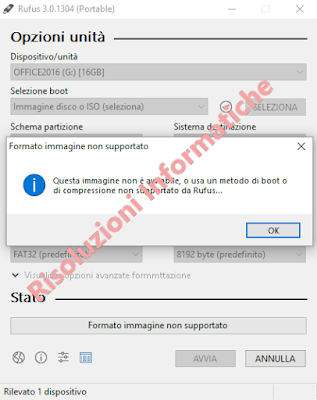
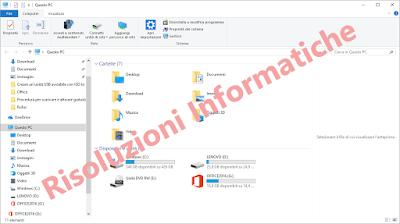





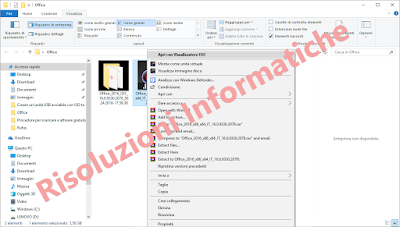




Le Migliori Soluzioni Informatiche: Copiare File Di Una Iso Su Unità Usb Avviabile In Dos Creata Con Rufus >>>>> Download Now
RispondiElimina>>>>> Download Full
Le Migliori Soluzioni Informatiche: Copiare File Di Una Iso Su Unità Usb Avviabile In Dos Creata Con Rufus >>>>> Download LINK
>>>>> Download Now
Le Migliori Soluzioni Informatiche: Copiare File Di Una Iso Su Unità Usb Avviabile In Dos Creata Con Rufus >>>>> Download Full
>>>>> Download LINK yQ